tensorflow 시작하기 – 1본 글은 window 7 64bit 기준으로 작성되었음을 알립니다.
지난번에 python을 설치했으니 이번에는 써먹을 차례입니다. python은 무궁무진한 언어로 다양한 곳에 사용될 수 있습니다. 예를들어 웹(Django, Flask), 하드웨어 제어(Raspberry pi), 계산(numpy)등 많은 곳에서 사용되고 있습니다. (사실 windows에 python이 설치되어 있지 않아도 본 내용을 진행하는 데에는 전혀 지장이 없습니다.)
저는 tensorflow라는, 15년 11월 9일(거의 1년전이네요) 구글에서 발표한 라이브러리를 사용해 보기로 하였습니다. tensorflow는 요즘 많이 나오는 머신러닝과 관련되어 있으며 이에대한 기반 지식이 필요합니다. 하지만 저는 이런 지식이 부족하기에 천천히 공부하면서 진행해 볼 예정입니다.
저번시간에 윈도우 환경(정확히는 windows 7)에서 python을 설치하였습니다. 하지만 tensorflow는 공식적으로 linux와 mac os만 지원하기에 windows 7에서 사용하려면 특별한 방법이 필요합니다. 저는 Docker라는 가상화 플랫폼을 사용하기로 결정하였습니다.
Docker는 세계를 이끄는 소프트웨어 컨테이너화 플랫폼( world's leading software containerization platform) 이라는 슬로건을 내걸고 있습니다. Docker를 선택한 가장 큰 이유는 tensorflow 홈페이지에 공식적인 설명(?)이 적혀있기 때문입니다.
본론으로 들어가 보도록 하겠습니다. https://docs.docker.com/toolbox/toolbox_install_windows/ docker의 docs를 참조하여 진행하였습니다.
windows 7은 아래 링크에서 툴을 설치하여 가상화 지원을 확인합니다. https://www.microsoft.com/en-us/download/confirmation.aspx?id=592 설정이 되어있지 않거나 지원이 되지 않으면 왼쪽, 가능하다면오른쪽처럼 나옵니다.
아래 링크에서 윈도우 마크를 클릭하여 toolbox를 다운받습니다. https://www.docker.com/products/docker-toolbox
설치는 아래와 같습니다.
설치가 끝났다면 바탕화면에 Docker Quickstart Terminal이 생성되었을 것입니다. 설치 과정에서 git을 설치했다면 바로 클릭해 주시면 됩니다. 아닐 경우 bash를 따로 지정해 주어야 합니다. 기존에 github가 설치되어 있다면 C:\Users'유저이름'\AppData\Local\GitHub\PortableGit~~ 안에 git-bash.exe가 있습니다. 이 경로를 Docker Quickstart Termianl의 대상에 지정해 주시면 됩니다. (이때 뒤쪽의 --login -i ~~ 는 그대로 두시는걸 추천합니다.)
설치가 완료되었다면 Docker Quickstart Terminal을 실행시켜 줍니다. 그러면 설치가 몇가지 이루어 지며(초기 실행시) 완료되면 아래와 같이 명령어를 입력할 수 있는 창이 뜹니다.
여기서 초록색으로 표시된 ip(저는 192.168.99.100)를 기억해 줍니다. 먼저 설치가 잘 되었는지 확인해 줍니다. $ docker run hello-world 잘 되었다면 아래와 같이 나올 것입니다.
이제 tensorflow를 실행해 보겠습니다. 아래 명령어를 입력하면 Jupyter가 실행됩니다. $ docker run -it -p 8888:8888 gcr.io/tensorflow/tensorflow 이제 웹 브라우저를 띄워 위의 ip + :8888(포트번호)에 접속해 줍니다.
여기서 빨간색으로 표시된 New를 클릭하고 Terminal 을 입력하여 명령어 입력창으로 들어가 줍니다. 그리고 python을 실행시킨 뒤 tensorflow를 실행해 봅니다.
버전은 2.7.6이 설치되어 있으며 tensorflow 실행또한 잘 되는것을 확인했습니다. 다음 시간에는 tensorflow 예제를 하나씩 해보도록 하겠습니다. 
|

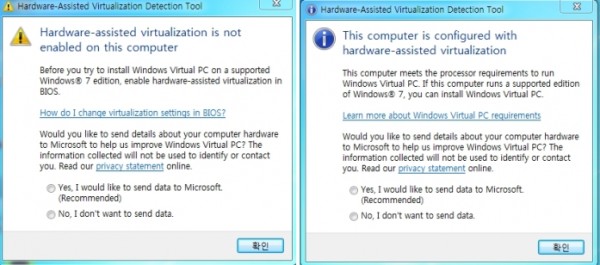

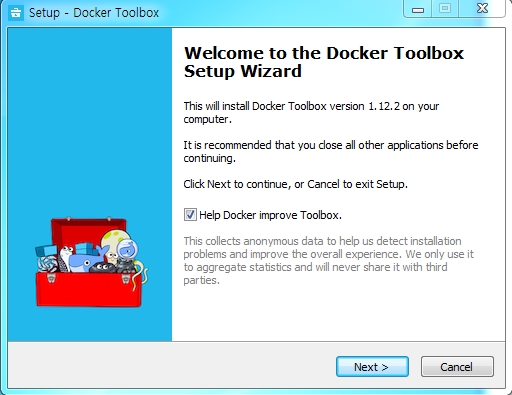
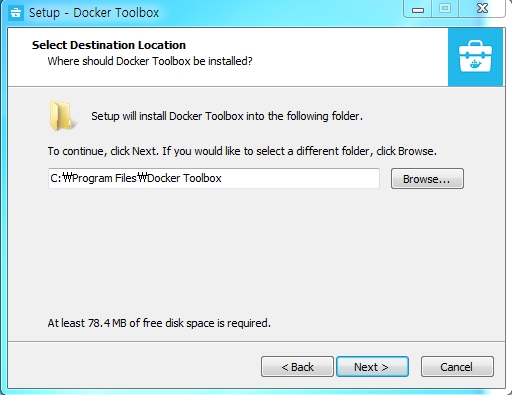
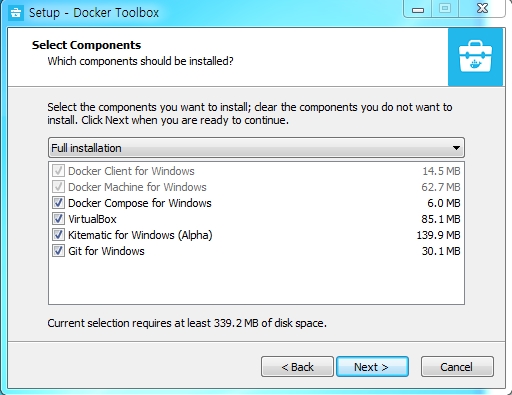
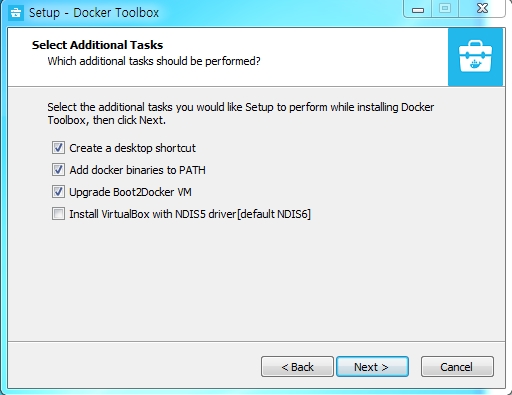
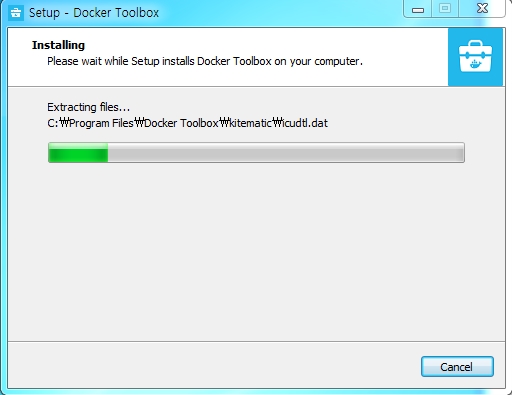









최신댓글